Het OneDesk Customer Apps-platform
We hebben een grote aankondiging! We hebben zojuist ons nieuwe ‘Customer Apps’-platform uitgebracht waarmee u (tot nu toe) 3 apps voor uw klanten kunt implementeren. Sommigen van jullie kennen misschien onze Klantenportaal en onze webformulieren , maar als dat niet het geval is, bekijk dan mijn eerdere berichten over deze klantgerichte apps. De derde app is een geheel nieuwe: Live Chat. Ik heb een bericht geschreven over deze app in detail, dus lees erover hier .
De klant-apps werken als volgt:
Onder Beheer vindt u een pagina genaamd “Customer Apps”. Op deze pagina vindt u enkele schakelaars om de verschillende klant-apps in of uit te schakelen.
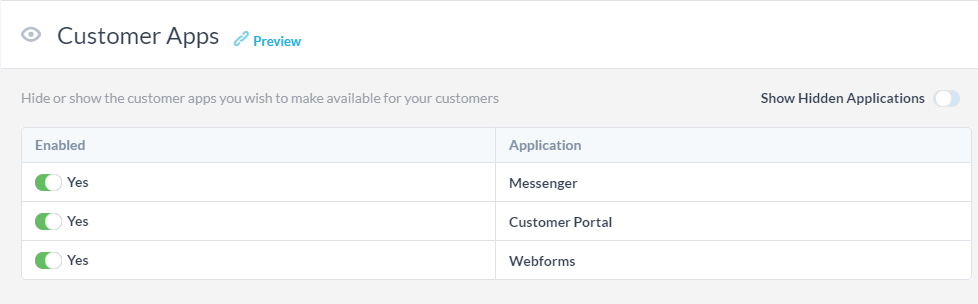
Als u deze apps inschakelt, zijn ze beschikbaar voor uw klanten. Als je ze daar niet alle drie ziet, zorg er dan voor dat je de verborgen applicaties laat zien. Wanneer u een schakelaar uitzet, verwijdert u een tabblad uit de widget voor klant-apps.
U kunt een voorbeeld bekijken van de apps die u op uw website kunt plaatsen door op de voorbeeldlink (bovenaan) te klikken. Hierdoor wordt een nieuw browsertabblad geopend waarop u een lege webpagina ziet waarin uw klantapps zijn ingesloten. Houd er rekening mee dat u deze pagina mogelijk moet vernieuwen als u onlangs wijzigingen heeft aangebracht en dat u als uzelf bij de klant-apps bent aangemeld.
Zo zien de apps eruit:
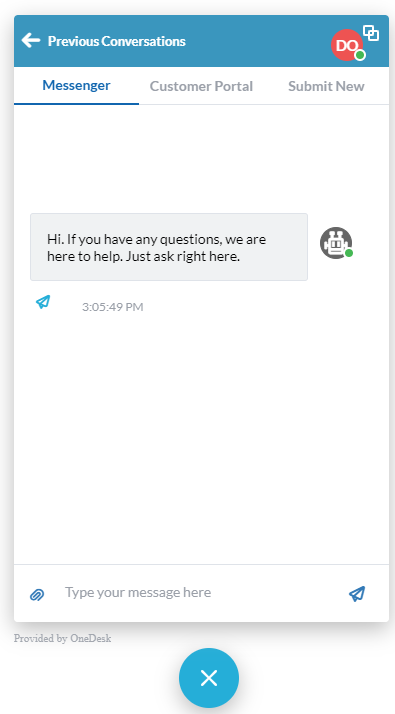
Op de beheerpagina van Customer Apps kunt u ook de kleuren van de klant-apps wijzigen, de taal aanpassen en het fragment genereren om het op uw website te plaatsen.
Dus vertel me nu al over de apps!
Oke, dus in omgekeerde volgorde…
Nieuwe / webformulieren indienen
Dit tabblad toont de gebruiker een lijst met knoppen waar ze elk door u gepubliceerd formulier kunnen indienen. Standaard is dit “ticket”, maar u kunt een formulier hebben voor elk dat u configureert (maximaal 20).
Wist u dat zodra de klant een nieuw item heeft gemaakt (dat aangepaste eigenschappen kan bevatten), u het automatisch kunt routeren met behulp van workflowautomatiseringen om het toe te wijzen, in een project te plaatsen, erop te reageren, enz. Dit betekent dat u een formulier kunt hebben voor één type ticket, dat om specifieke informatie vraagt en wordt doorgestuurd naar een specifiek project en team. Een ander type ticket kan andere informatie vragen en anders worden gerouteerd.
Klantenportaal
Dit is uw oude klantenportaal (met een paar nieuwe functies), maar nu kan het optioneel worden ingesloten in de klantgerichte widget. Dit maakt het gemakkelijker om in uw website in te sluiten en biedt een uniforme interface voor uw klanten om met u te communiceren.
Nieuwe functies zijn onder meer:
– ingesloten afbeeldingen in opmerkingen
– bijlagen toevoegen aan opmerkingen
– verbeterde hyperlinkdetectie
– realtime berichten in klantportaalgesprekken.
– maximaliseren/minimaliseren van de portal-widget
Boodschapper (bèta)
De messenger brengt realtime chat naar OneDesk. Het is niet zomaar een aan de zijkant geniete chat-app, maar is diep geïntegreerd met OneDesk. Klanten gebruiken de messenger in de widget en uw team gebruikt de messenger-applicatie die is ingebouwd in de hoofdapp (zie andere blogpost voor meer informatie hierover). Dus wat brengt deze nauwe integratie met zich mee?
– Chats met klanten verschijnen in realtime op tickets, het is niet nodig om de pagina te vernieuwen of opnieuw te laden.
– Live type-indicatoren laten u en uw klant weten wanneer iemand reageert.
– Gesprekken kunnen met één klik worden omgezet in tickets
– Anonieme bezoekers kunnen met je chatten, en dan kun je er een klant van maken.
– Meldingen gaan per e-mail uit voor chats die niet binnen 1 minuut worden gezien. Dus als uw klanten niet blijven hangen, krijgen ze toch uw reactie.
– Zo veel meer!
Deze apps staan niet op zichzelf. Het realtime aspect van de messenger bevindt zich in het klantenportaal en op het ticket in de hoofdapp. Wanneer u een bericht toevoegt aan een item in de portal, is deze ook beschikbaar in de messenger. Wanneer u een nieuw ticket indient, verschijnt deze op de portal en wanneer u (auto-)reageert dan verschijnt het nieuwe gesprek in de messenger. Alles is verbonden.